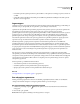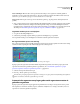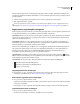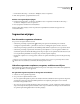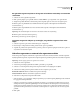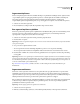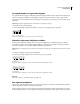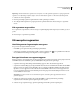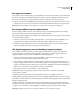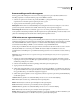Operation Manual
557
PHOTOSHOP CS4 GEBRUIKEN
Webafbeeldingen
Een gebruikerssegment verplaatsen of vergroten of verkleinen met behulp van numerieke
coördinaten
1 Selecteer een of meer gebruikerssegmenten.
2 Klik op de knop Opties op de optiebalk. U kunt ook dubbelklikken op een segment als u de opties wilt zien.
3 Wijzig in het gedeelte Dimensies van het dialoogvenster Segmentopties een of meer van de volgende opties:
X Hiermee geeft u de pixelafstand tussen de linkerrand van het segment en het nulpunt van de liniaal in het
documentvenster op.
Y Hiermee geeft u de pixelafstand tussen de bovenrand van het segment en het nulpunt van de liniaal in het
documentvenster op.
Opmerking: Het standaardnulpunt van de liniaal is de linkerbovenhoek van de afbeelding.
B Hiermee geeft u de breedte van het segment op.
H Hiermee geeft u de hoogte van het segment op.
Segmenten magnetisch uitlijnen op een hulplijn, een gebruikerssegment of een ander
object
1 Selecteer de gewenste opties in het submenu Weergave > Magnetisch.
2 Kies Weergave > Magnetisch. Een vinkje geeft aan dat de optie is ingeschakeld.
3 Verplaats de geselecteerde segmenten naar de gewenste positie. De segmenten springen naar het door u gekozen
object binnen een straal van 4 pixels.
Gebruikerssegmenten en automatische segmenten verdelen
In het dialoogvenster Segment verdelen kunt u segmenten horizontaal en/of verticaal verdelen. Verdeelde segmenten
zijn altijd gebruikerssegmenten, ongeacht of het originele segment een gebruikerssegment of een automatisch segment is.
Opmerking: U kunt op lagen gebaseerde segmenten niet verdelen.
1 Selecteer een of meer segmenten.
2 Activeer het gereedschap Segmentselectie en klik op Verdelen op de optiebalk.
3 Selecteer Voorvertoning in het dialoogvenster Segment verdelen om de wijzigingen te bekijken.
4 Selecteer in het dialoogvenster Segment verdelen een van de volgende opties of beide:
Horizontaal verdelen in Hiermee verdeelt u het segment in de lengte.
Verticaal verdelen in Hiermee verdeelt u het segment in de breedte.
5 Geef aan hoe u elk geselecteerd segment wilt verdelen:
• Geef een waarde op voor Segmenten omlaag of Segmenten opzij, zodat elk segment gelijkmatig wordt verdeeld in
het opgegeven aantal segmentdelen.
• Selecteer de optie Pixels per segment en geef daarin een waarde op om segmenten te maken met het opgegeven
aantal pixels. Als het segment niet gelijkmatig kan worden verdeeld met dat aantal pixels, wordt van het overige
aantal een apart segment gemaakt. Als u bijvoorbeeld een segment van 100 pixels breed verdeelt in drie nieuwe
segmenten van elk 30 pixels breed, wordt van het resterende gebied van 10 pixels breed ook een nieuw segment
gemaakt.
6 Klik op OK.